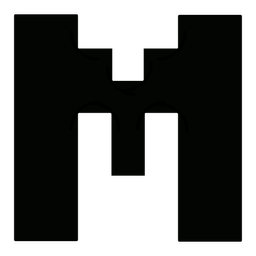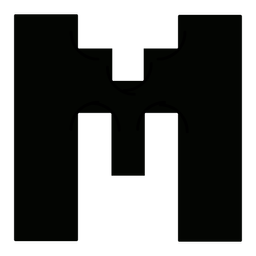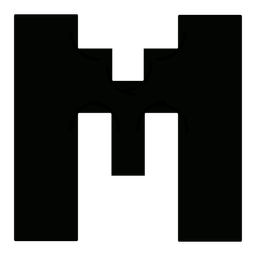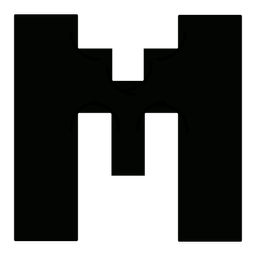Cách cấu hình proxy trên phần mềm Anti-detect MostLogin
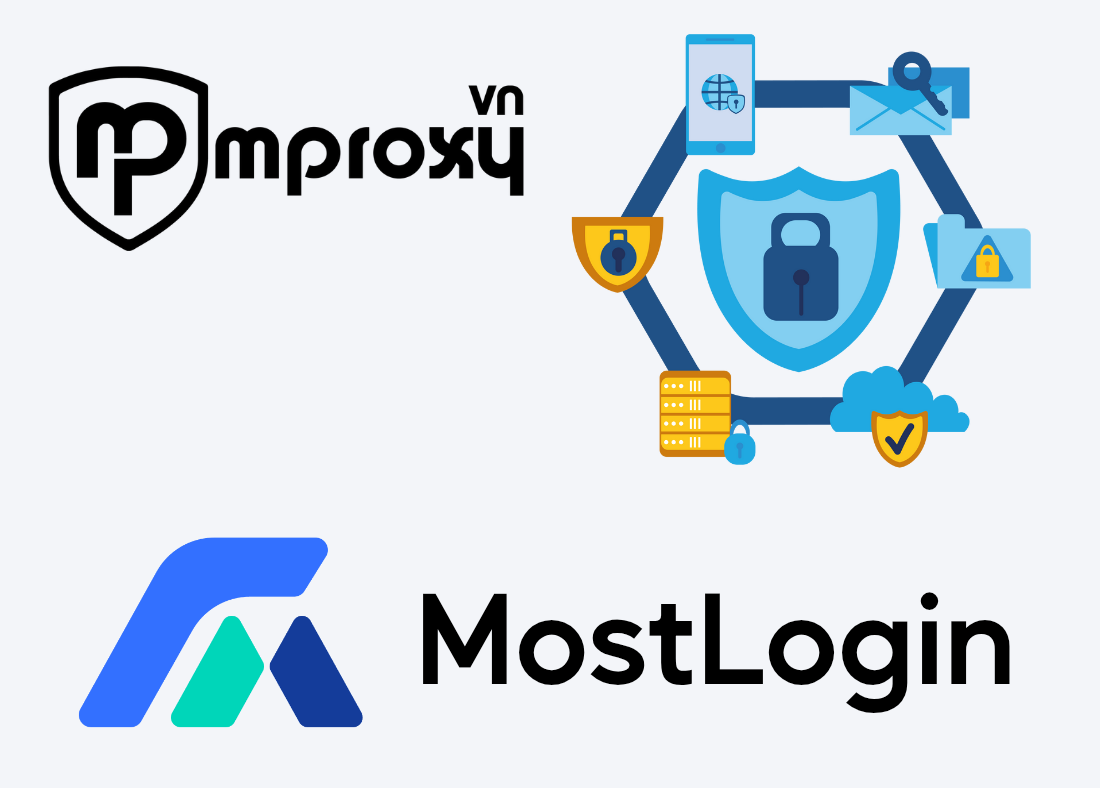
Một phần mềm mới được ra mắt không lâu vào đầu tháng 7 năm 2025, tính năng cốt lõi giúp MostLogin phát huy sức mạnh là khả năng cấu hình proxy để thay đổi địa chỉ IP, từ đó tạo ra nhiều môi trường trình duyệt khác nhau mà không bị các nền tảng mạng xã hội, sàn thương mại điện tử hay công cụ tracking phát hiện.
Cùng mProxy khám phá các cấu hình proxy trên phần mềm MostLogin nhé.
Phần mềm MostLogin là gì?
MostLogin là một phần mềm trình duyệt ẩn danh cho phép người dùng tạo nhiều profile trình duyệt độc lập. Mỗi profile này có thể mang một dấu vân tay trình duyệt riêng biệt, bao gồm thông tin hệ điều hành, độ phân giải màn hình, múi giờ, ngôn ngữ, thiết bị đầu vào, và quan trọng nhất là địa chỉ IP yếu tố giúp xác định vị trí và danh tính người dùng.
Tuy nhiên, nếu bạn tạo ra nhiều profile có dấu vân tay khác nhau nhưng vẫn dùng chung một IP, các nền tảng lớn như Facebook, Google, Amazon, TikTok... vẫn có thể phát hiện và khóa tài khoản do nghi ngờ thao túng hệ thống. Đó là lý do tại sao bạn cần cấu hình proxy để mỗi profile sẽ truy cập Internet bằng một địa chỉ IP riêng biệt, giúp "ngụy trang" hoàn hảo và tránh bị liên kết các tài khoản lại với nhau.
Bạn có thể dùng thử phần mềm MostLogin để cấu hình proxy và sử dụng thử xem phần mềm này có tương thích và phù hợp với quy trình thực hiện của bạn không.
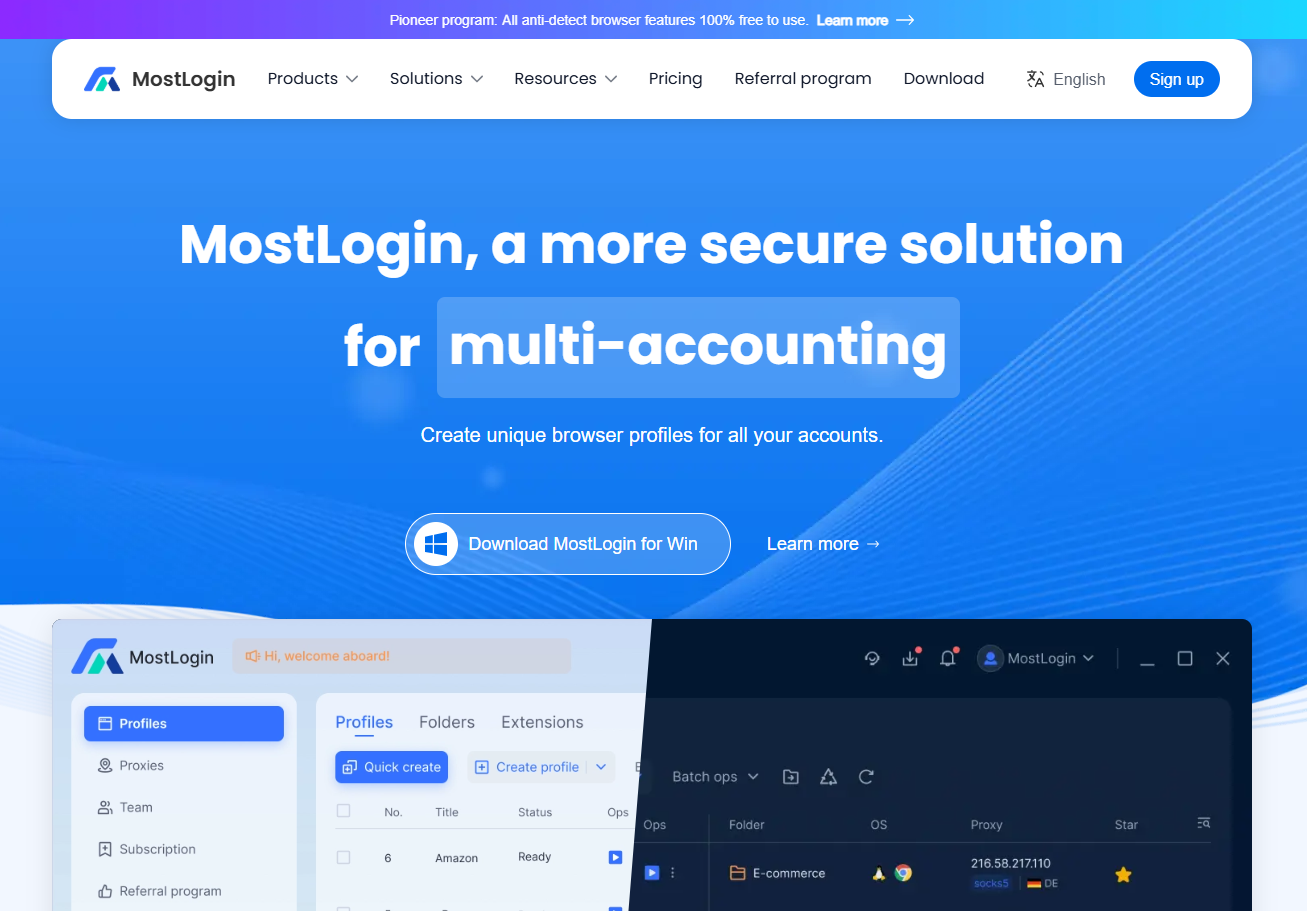
Cách cấu hình proxy trên phần mềm MostLogin
Để cấu hình proxy trên MostLogin, bạn cần chuẩn bị những thông tin sau:
Chuẩn bị proxy chất lượng
Có thể là:
- Proxy Datacenter: tốc độ nhanh, giá rẻ
- Proxy Mobile (4G/5G): độ tin cậy cao, thay IP liên tục, phù hợp cho nuôi tài khoản mạng xã hội.

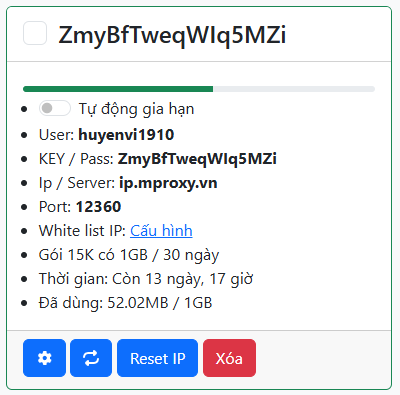
Lấy thông tin proxy theo định dạng
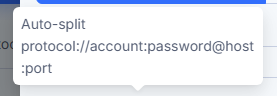
Bạn cần chuẩn bị proxy theo định dạng của phần mềm nếu muốn nhập nhanh, nhập theo file. Hoặc bạn có thể copy từng trường thông tin và nhập vào các ô tương ứng.
- Định dạng trên MostLogin :
protocol://account:pass@host:port - Thông tin proxy:
- http://Username:Password@IP/Server:Port
- https://Username:Password@IP/Server:Port
- Socks5://Username:Password@IP/Server:Port

Các bước cấu hình proxy trong MostLogin
Cách 1: Thêm từng proxy vào phần mềm
Bước 1: Trên giao diện chính của phần mềm
- Chọn Proxies
- Chọn +Add proxy
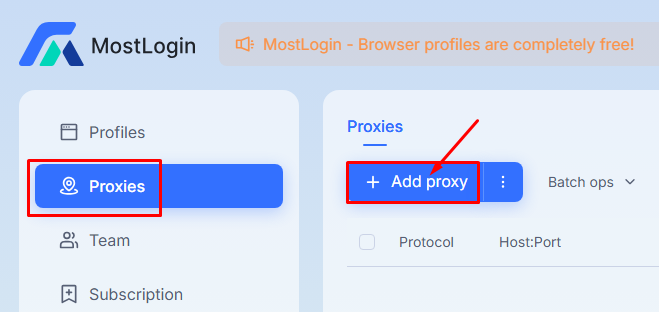
Bước 2: Mở form nhập thông tin proxy
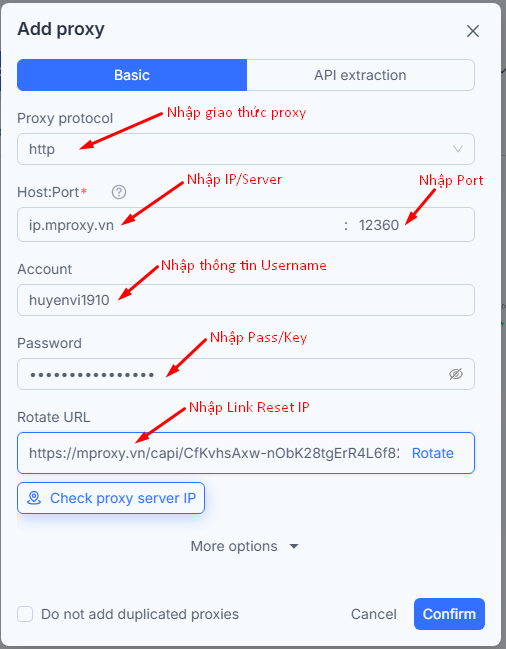
Nhập thông tin proxy bạn có thể nhập thủ công từng trường thông tin hoặc nhập proxy theo định dạng được chuẩn bị sẵn ở trên để tiết kiệm thời gian nhập thông tin.
- Proxy protocol: nhập giao thức của proxy (HTTP, HTTPS, SOCKS5)
- Host:Port: nhập thông tin IP/Server và Port của bộ proxy
- Account: nhập thông tin Username của proxy
- Password: nhập thông tin Password của proxy
- Rotate URL: nhập Link Reset IP tự động qua API (có hoặc không)
Bước 3: Kiểm tra proxy
- Bấm Check proxy server IP
- Proxy hoạt động bình thường: bấm Confirm
- Proxy báo lỗi đỏ: kiểm tra lại các thông tin đã nhập
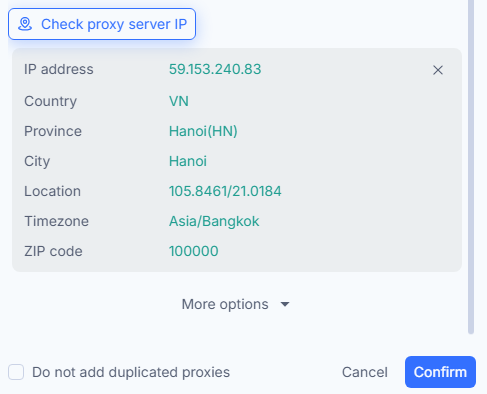
Cách 2: Thêm danh sách proxy vào phần mềm theo file
Bước 1: Trên giao diện chính của phần mềm
- Chọn Proxies
- Chọn dấu 3 chấm cạnh Add proxy
- Chọn Batch import
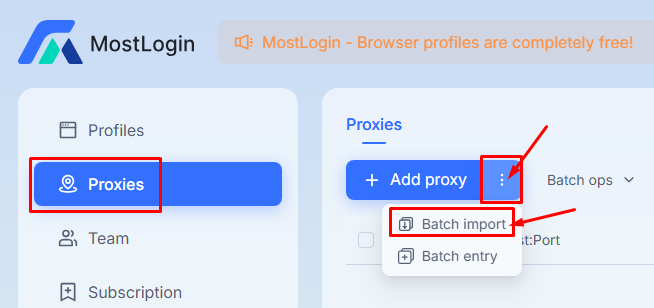
Bước 2: Tải file mẫu để nhập thông tin proxy
- Tải file mẫu proxy: Dowload template
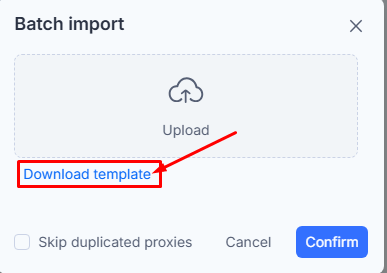
- Mẫu tải về sẽ có định dạng excel với các cột như sau:

Với file này bạn có thể nhập tối đa 1000 proxy 1 lượt, với các thông tin được nhập vào các cột tương ứng
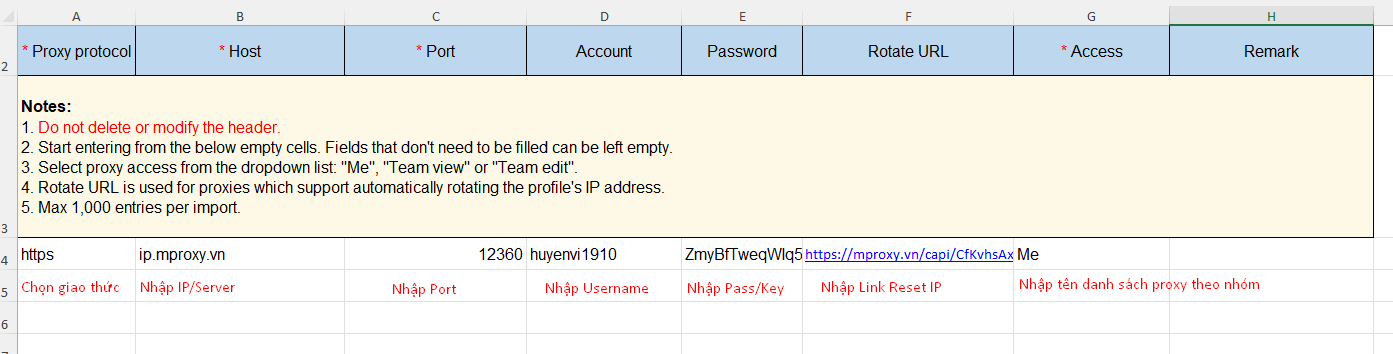
Tham khảo mẹo hay để tách dữ liệu và thay đổi định dạng proxy với danh sách proxy:

Bước 3: Tải file dữ liệu lên phần mềm
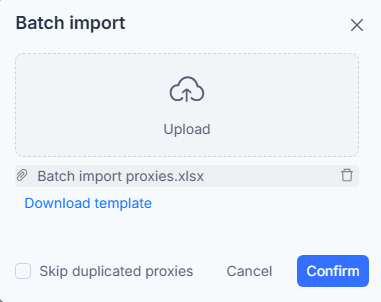
- Bấm Upload
- Chọn file dữ liệu chứa danh sách proxy vừa nhập ở trên
- Bấm Confirm để hoàn thành
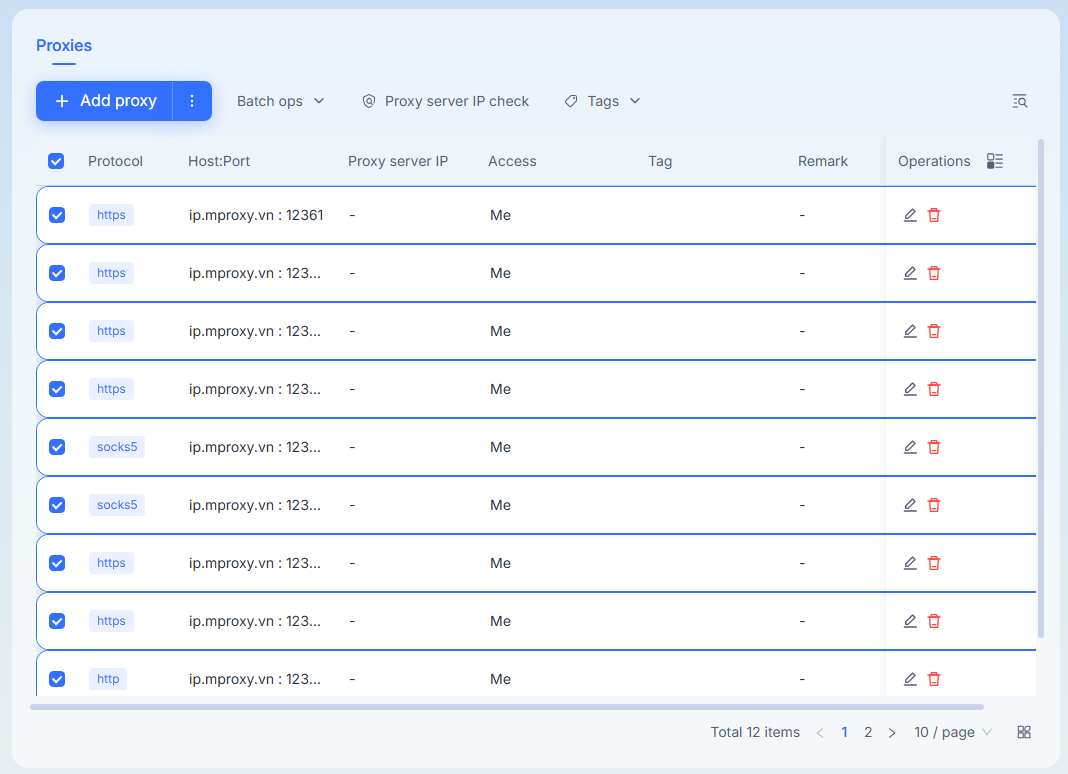
Bước 4: Kiểm tra hoạt động của proxy
- Tích chọn proxy cần kiểm tra
- Bấm Proxy server IP check
Cách 3: Thêm danh sách proxy bằng nhập trực tiếp trên phần mềm
Bước 1: Trên giao diện chính của phần mềm
- Chọn Proxies
- Chọn dấu 3 chấm cạnh +Add proxy
- Chọn Batch entry
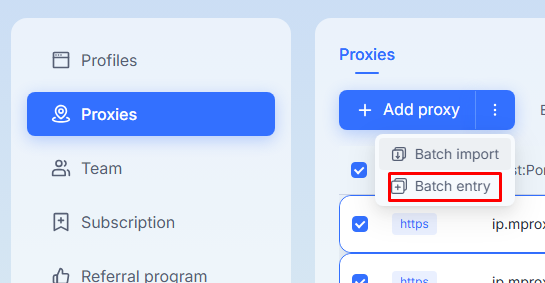
Bước 2: Nhập thông tin proxy vào form theo định dạng
- Nhập proxy vào ô dữ liệu theo các định dạng của phần mềm
IP:Port{remark}{Rotate URL};
Username:Password@IP:Port{remark}{Rotate URL};
Socks5://IP:Port{remark}{Rotate URL};
Http://[IPV6]:Port{remark}{Rotate URL};
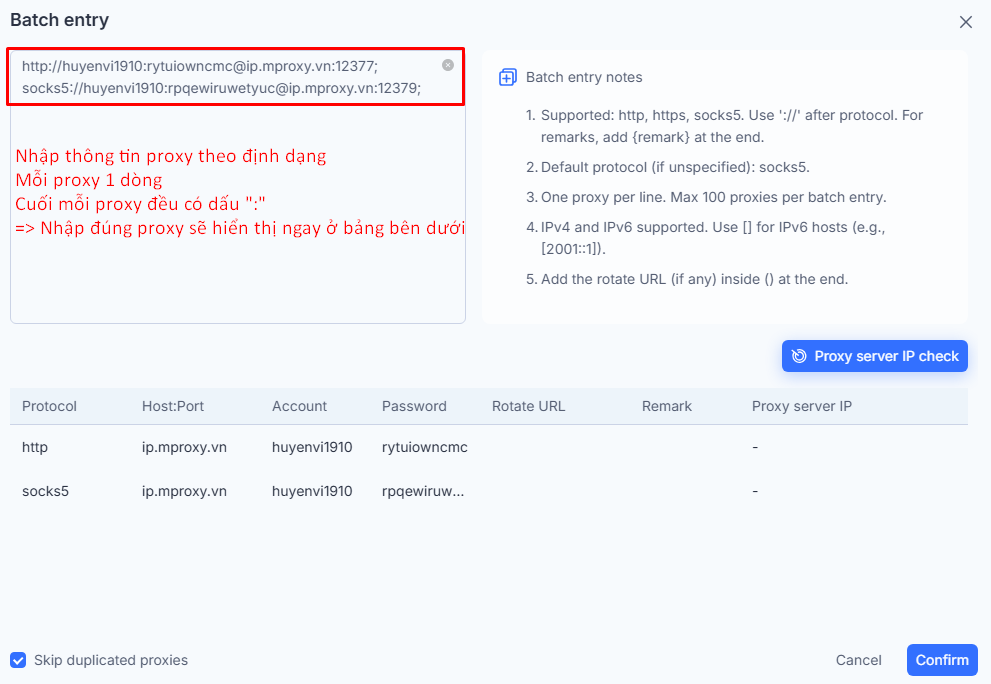
Lưu ý:
Mỗi dòng tương ứng với 1 proxy
Cuối mỗi dòng proxy có dấu ";" để kết thúc chuỗi
Nhập tối đa 100 proxy
Phải nhập đúng định dạng proxy đúng sẽ hiển thị ở bảng bên dưới
Bước 3: Kiểm tra proxy và lưu lại
- Chọn Proxy server IP check
- Proxy hoạt động bình thường bấm Confirm để lưu lại thông tin
- Có thể tích thêm mục Skip duplicated proxies để lọc trùng proxy
Cách 4: Thêm proxy khi tạo profile
Bước 1: Trên giao diện chính của phần mềm
- Chọn Profiles
- Chọn Create profile
- Chọn tab Proxy để nhập thông tin
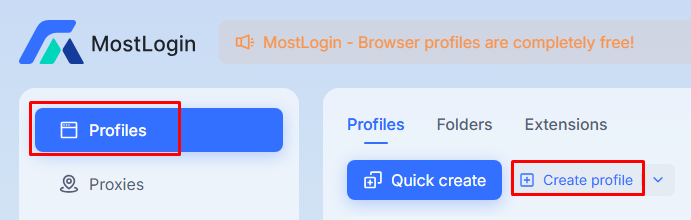
Bước 2: Nhập thông tin proxy vào form thông tin
- Chọn Basic
- Chọn Proxy protocol: HTTP/HTTPS/SOCKS5
- Nhập thông tin proxy: form nhập thông tin tương tự như các cách trên
- Có thể nhập thủ công từng thông tin proxy
- Có thể nhập proxy theo định dạng của phần mềm
- Có thể chọn Select để chọn những proxy đã nhập
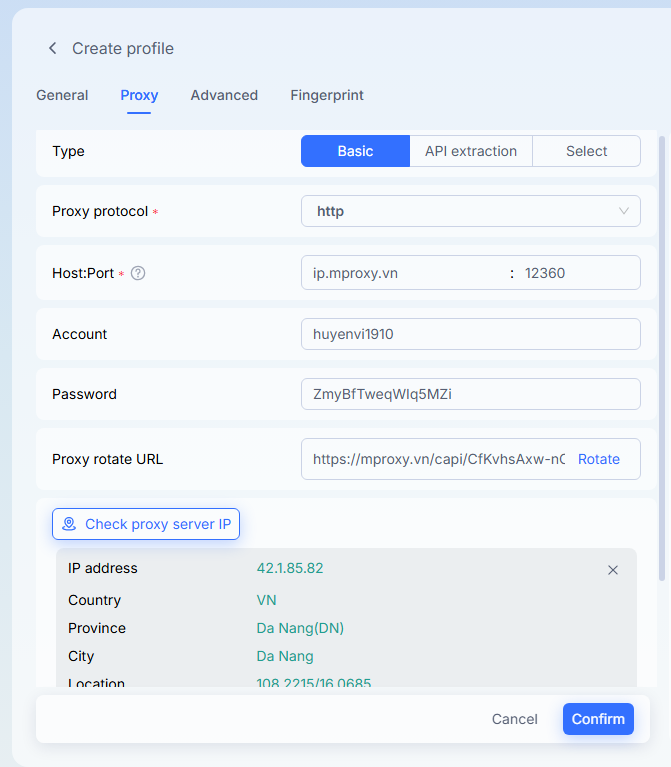
Bước 3: Kiểm tra và lưu thông tin
- Bấm Check proxy server IP để kiểm tra hoạt động của proxy
- Kiểm tra lại thông tin của profile sau đó bấm Confirm để lưu
Một số mẹo khi sử dụng proxy trong MostLogin
- Không nên dùng chung proxy cho nhiều profile, trừ khi proxy xoay IP tự động.
- Không mở cùng lúc nhiều profile dùng chung IP – dễ bị đánh dấu spam.
- Nếu dùng proxy xoay IP 4G/5G, hãy kiểm tra tần suất đổi IP và tích hợp tính năng đổi IP thủ công (nếu có API).
- Ghi chú theo dõi IP nào đang dùng cho tài khoản nào để tránh nhầm lẫn.
Cấu hình proxy trong MostLogin không quá phức tạp, nhưng lại là bước quan trọng sống còn để đảm bảo các tài khoản bạn quản lý không bị đánh dấu trùng lặp, từ đó bảo vệ an toàn cho hệ thống marketing, bán hàng, hoặc hoạt động tự động hóa online. Với những hướng dẫn cụ thể trong bài viết này, bạn có thể dễ dàng thao tác và thiết lập một môi trường trình duyệt ẩn danh tối ưu, chuyên nghiệp và bảo mật.
Nếu bạn đang cần proxy chất lượng để dùng với MostLogin, đừng quên kiểm tra các gói proxy của mProxy.vn – hỗ trợ nhiều loại IP, quản lý dễ dàng, có tính năng đổi IP theo API và whitelist IP đơn giản.